
ApowerUnlock on ammattimainen työkalu, jonka avulla avata iPhone/iPad ja jopa Apple ID lukitus. Toisinaan ApowerUnlock ei kuitenkaan löydä tai tunnista iPhone/iPad-laitetta, ja laitteen yhdistäminen tietokoneeseen ei onnistu. Tämä opas esittää, miten korjata ongelma, jos ApowerUnlock ei löydä iPhonea/iPadia.
Apu ongelmaan, kun ApowerUnlock ei löydä iPhonea/iPadia
Tarkista ensin, että iTunes löytää iPhonen/iPadin. Yhdistä vain laite tietokoneeseen USB-johdolla ja avaa sitten iTunes tietokoneella. Jos iTunes ei löydä laitettasi, ei myöskään ApowerUnlock tunnista iPhonea/iPadia. Tässä tapauksessa sinun tulee korjata ongelma iPhonen/iPadin tunnistamiseksi ensin iTunes-sovelluksen kautta tietokoneellasi, jonka jälkeen myös ApowerUnlock löytää iPhonen/iPadin.
Tarkista USB-johto ja USB-liitin.
Varmista, että tietokoneeseen liittämiseen käyttämäsi USB-johto on hyvässä kunnossa. Tarkista myös, että USB-liitin toimii kunnolla, koska liittimen viallisuus tai jos johtoa ei ole liitetty kunnolla, voi johtaa ongelmiin yhteyttä luodessa.

Kokeile käyttää toista tietokonetta iOS-laitteesi yhdistämiseksi.
Jos iTunes tunnistaa iOS-laitteesi toisella tietokoneella, voi ongelma piillä ensin käyttämässäsi tietokoneessa.

Tarkista tarvittavien komponenttien olevan käytössä.
Ole hyvä ja varmista, ovatko iTunesiin liittyvät komponentit “Apple-mobiililaite” ja “Bonjour”-palvelu aktivoituneet käynnistäessäsi tietokoneen.
- Paina vain “Windows + R”, syötä sitten “services.msc” löytääksesi “Apple-mobiililaite” ja “Bonjour”-komponentit.
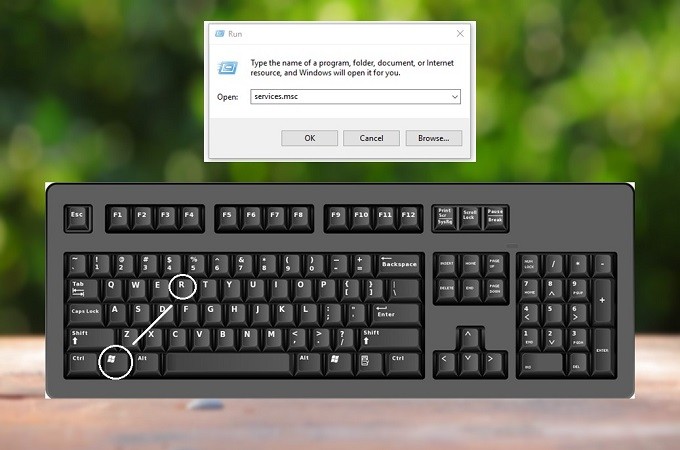
- Napsauta hiiren oikealla painikkeella “Apple-mobiililaite” ja “Bonjour”-palvelua nähdäksesi ovatko ne käytössä. Niiden ollessa pois käytöstä, saat ne päälle napsauttamalla “Aloita”.
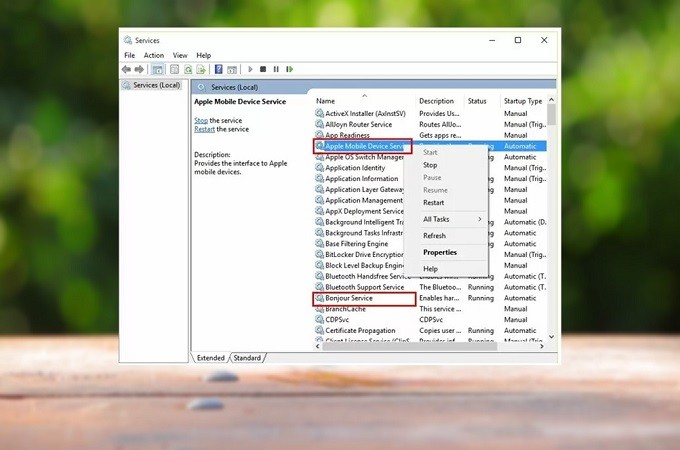
Poista iTunes-asennus ja asenna se uudelleen.
Poistaaksesi iTunes-asennuksen onnistuneesti kokonaisuudessaan, siirry kohtaan “Hallintapaneeli”, etsi vastaavat Apple-komponentit, mukaan lukien iTunes, Apple-ohjelmistojen päivitys, Bonjour, Apple-mobiililaitetuki, Apple-sovellustuki, ja napsauta kutakin hiiren oikealla painikkeella asennuksen poistamiseksi. Poistettuasi iTunes-asennuksen kokonaisuudessaan, käynnistä tietokone uudelleen ja asenna iTunes-ohjelmisto uudestaan.

Voit ladata iTunesin alla olevien linkkien avulla.
Asennettuasi oikean iTunes-version, voit yhdistää iPhonen/iPadin uudelleen tietokoneeseen ja ApowerUnlock tunnistaa laitteesi. Tämän jälkeen voit aloittaa iPhone/iPad-laitteesi lukituksen avaamisen.
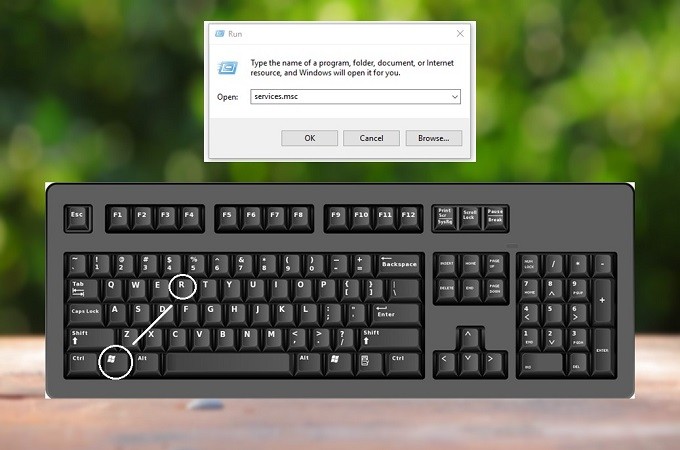
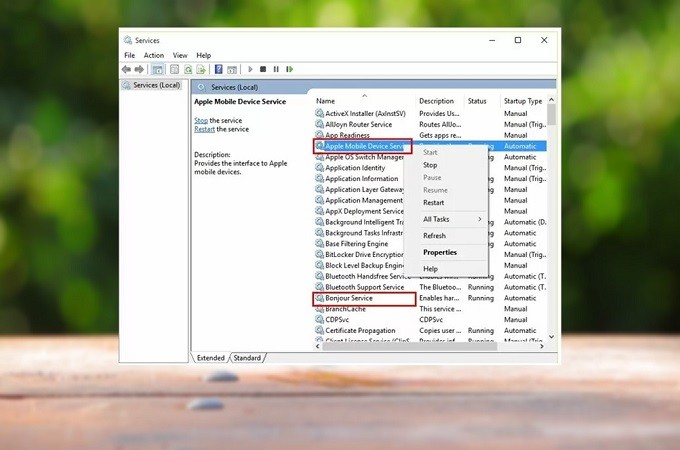
Jätä kommentti